本教程主要是以虚拟主机为基础环境,进行phpwind 9.0的安装。虚拟主机的选择请根据phpwind的环境需求选择。
phpwind 9.0环境需求建议(详见第9步环境监测):php 5.3,mysql 5.x
虚拟主机类型:万网虚拟主机,X享主机-X5(云),linux操作系统
Phpwind版本:phpwind 9.0 utf8版(小版本不限)
操作流程
1、您需要购买一台虚拟主机,以万网虚拟主机为例,购买前请确认该虚机类型可安装phpwind(可以查看万网官网的应用支持或者咨询万网客服)。
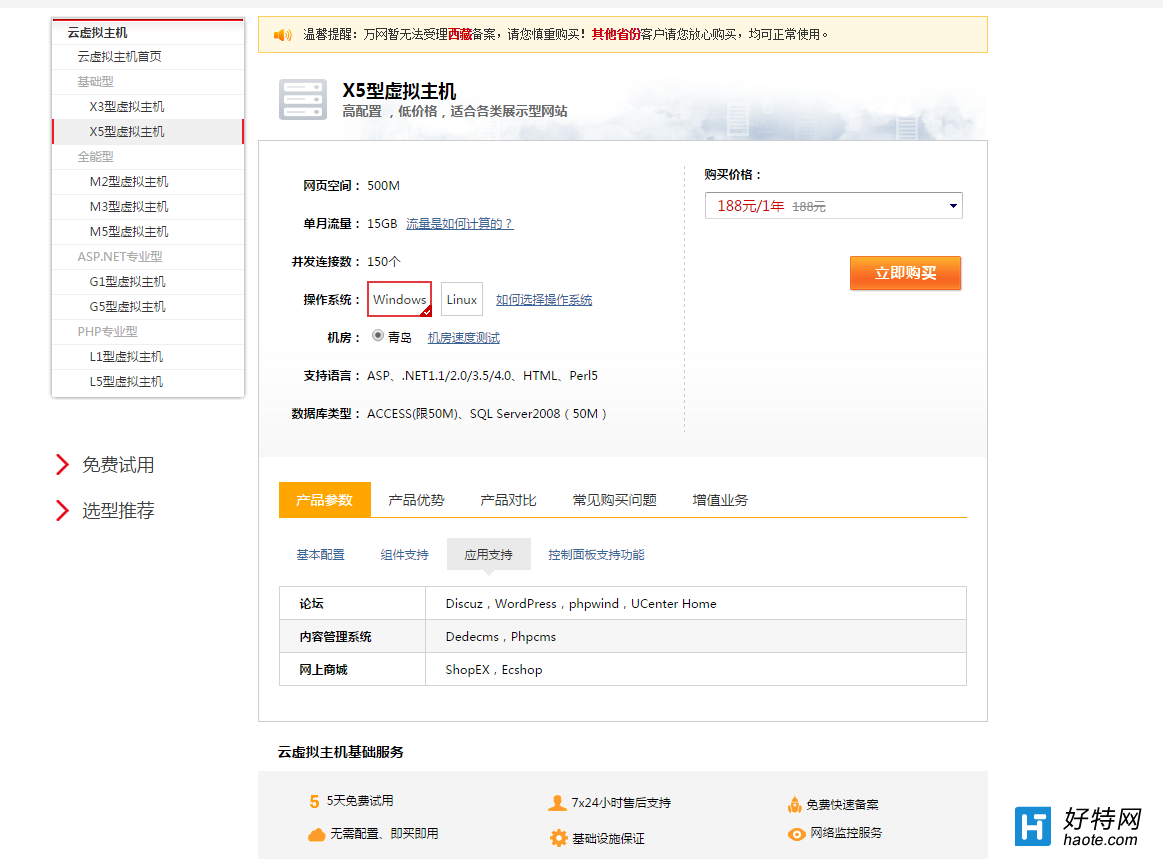
2、 购买完成后,您将获取到该虚拟主机基本信息(万网首页->进入会员中心->我的主机->主机管理控制台),如下图所示。请妥善保管,您稍后会用到。主机信息:
FTP登录主机地址、用户名、FTP登录密码、域名、MySQL数据库连接地址、用户名、密码。域名绑定等其他信息的设置,也请到“主机管理控制台”中进行设置。
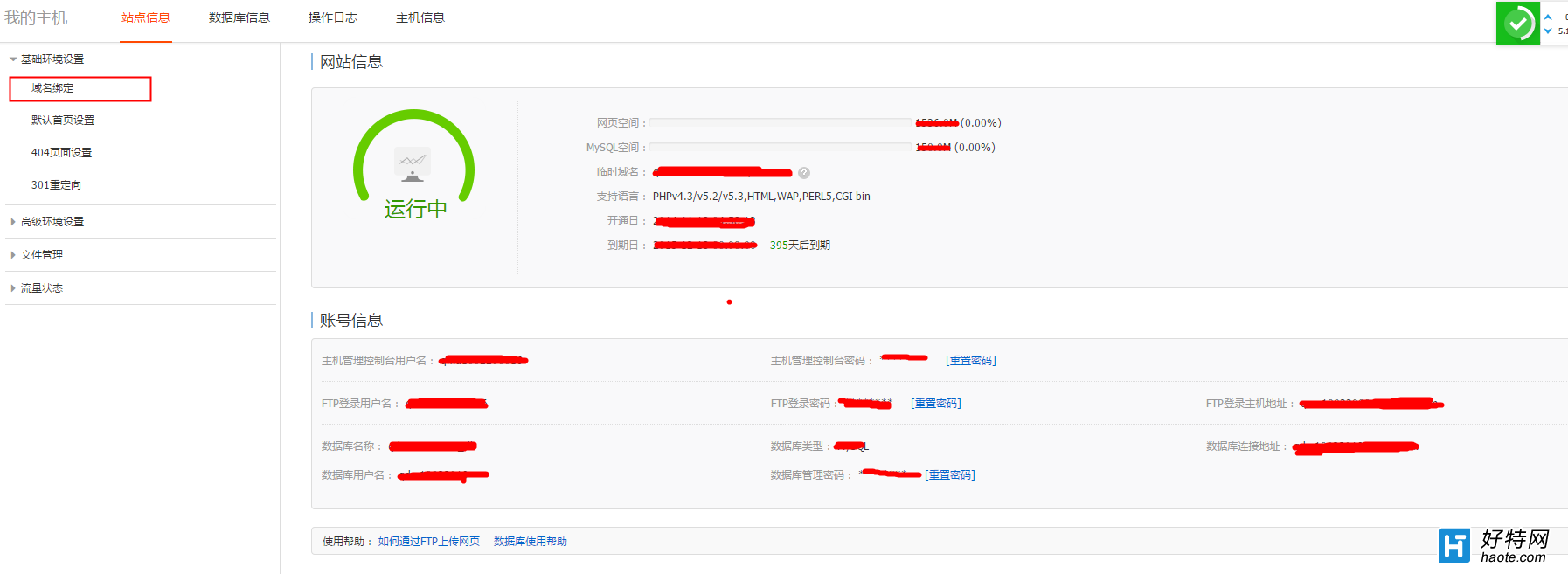
3、 安装ftp,找一个ftp软件安装上即可,这里用的是flashfxp,您也可以直接在“我的主机”里直接下载“FTP客户端”。ftp开启图见下图。
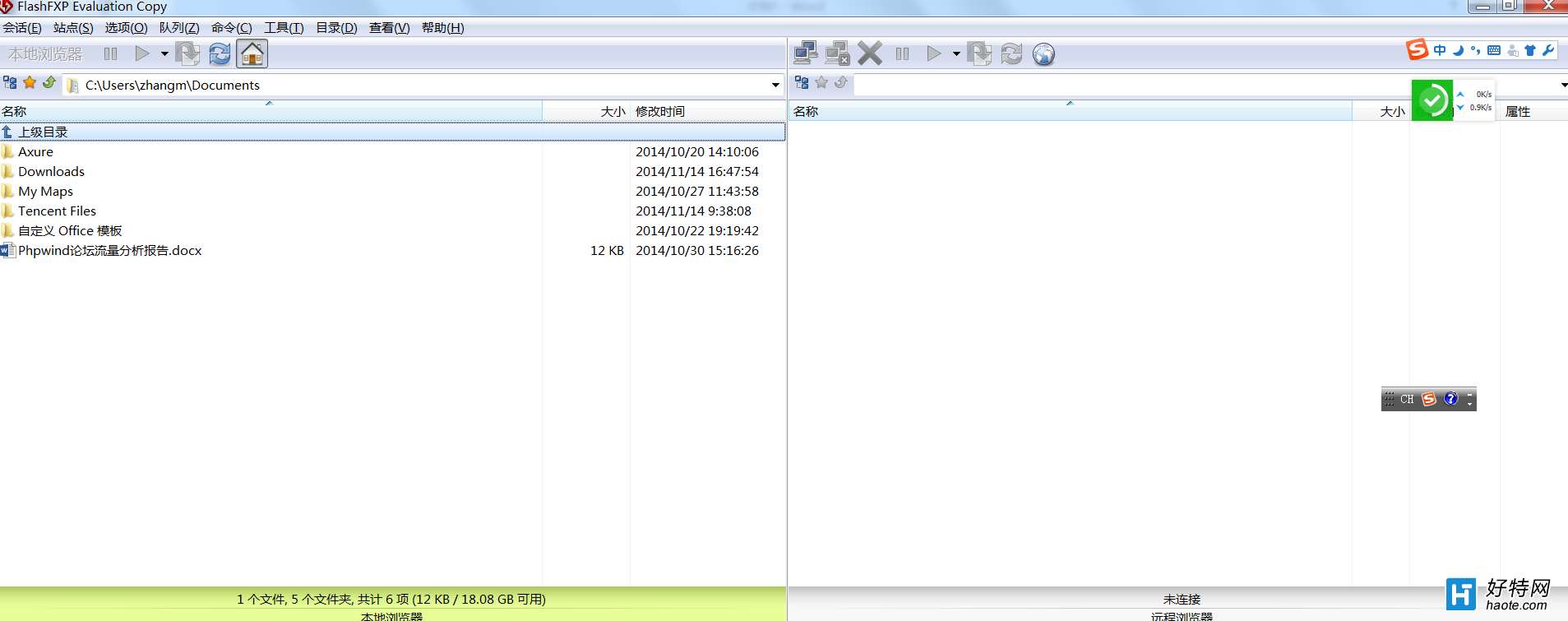
4、 在phpwind官网下载最新phpwind 9.0的安装包至本地(安装包下载地址),这里以utf8为例。输入ftp信息:FTP登录主机地址、用户名、FTP登录密码,登录成功后,如下图,将phpwind9.0安装包上传至指定目录下。(linux操作系统上传至/htdocs目录下,windows操作系统上传至根目录“/”下):

5、解压缩,在主机管理控制台“文件管理-文件解压缩”下,将已上传的phpwind安装文件压缩包进行解压,解压目录默认为根目录,必须解压至根目录下。
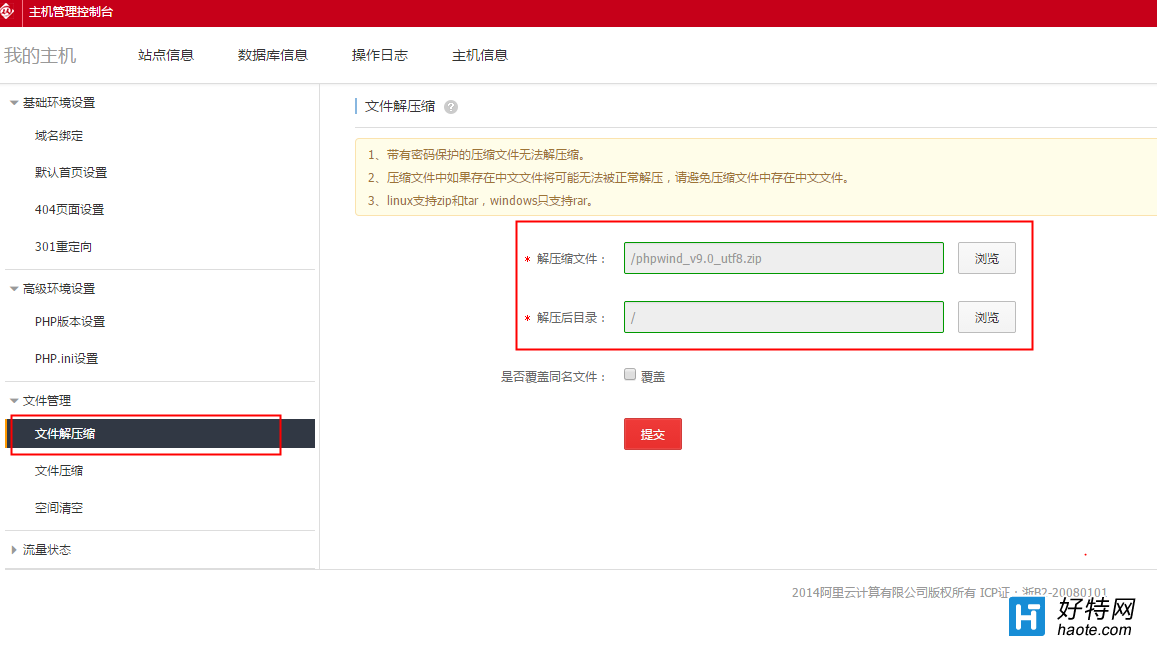
6、解压成功后,如下,建议将安装文件包里的文件及目录移动到根目录下,保证upload文件夹在根目录下。
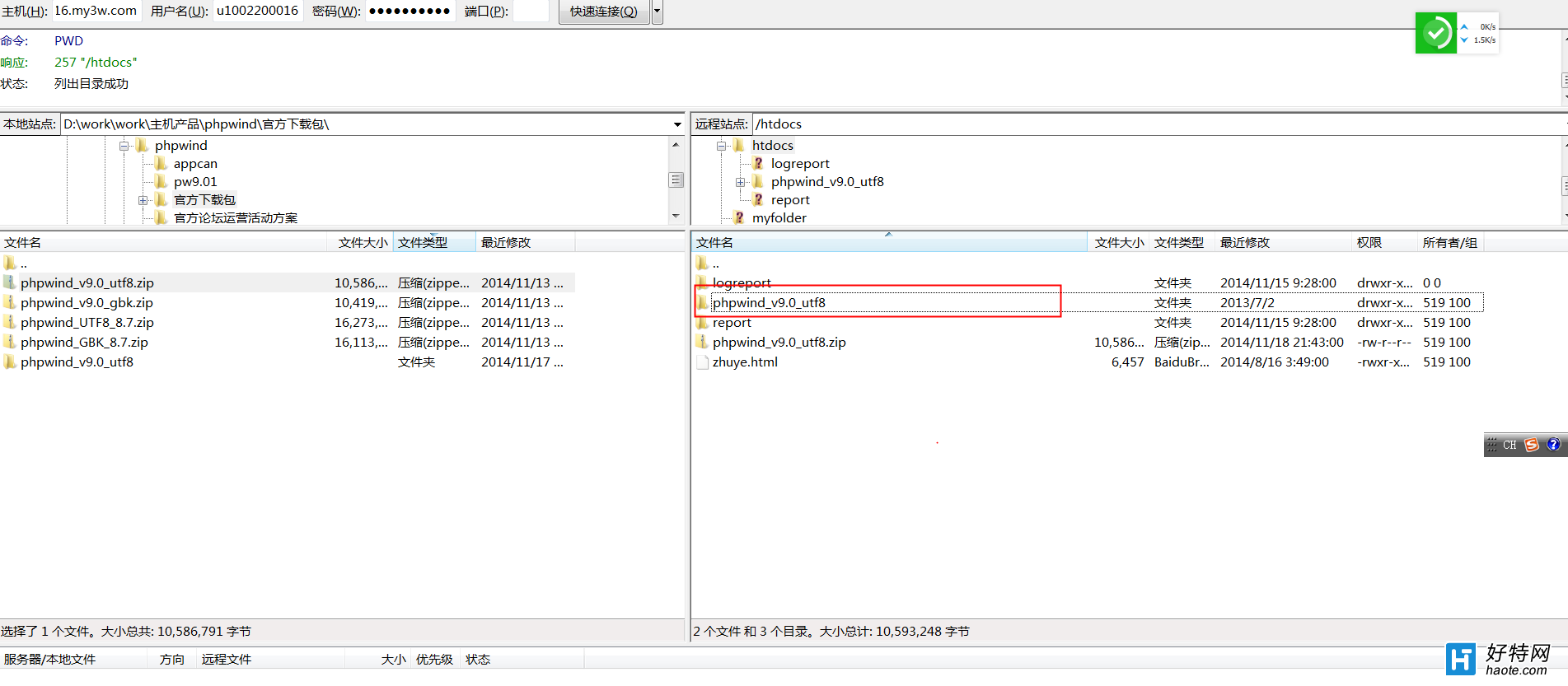
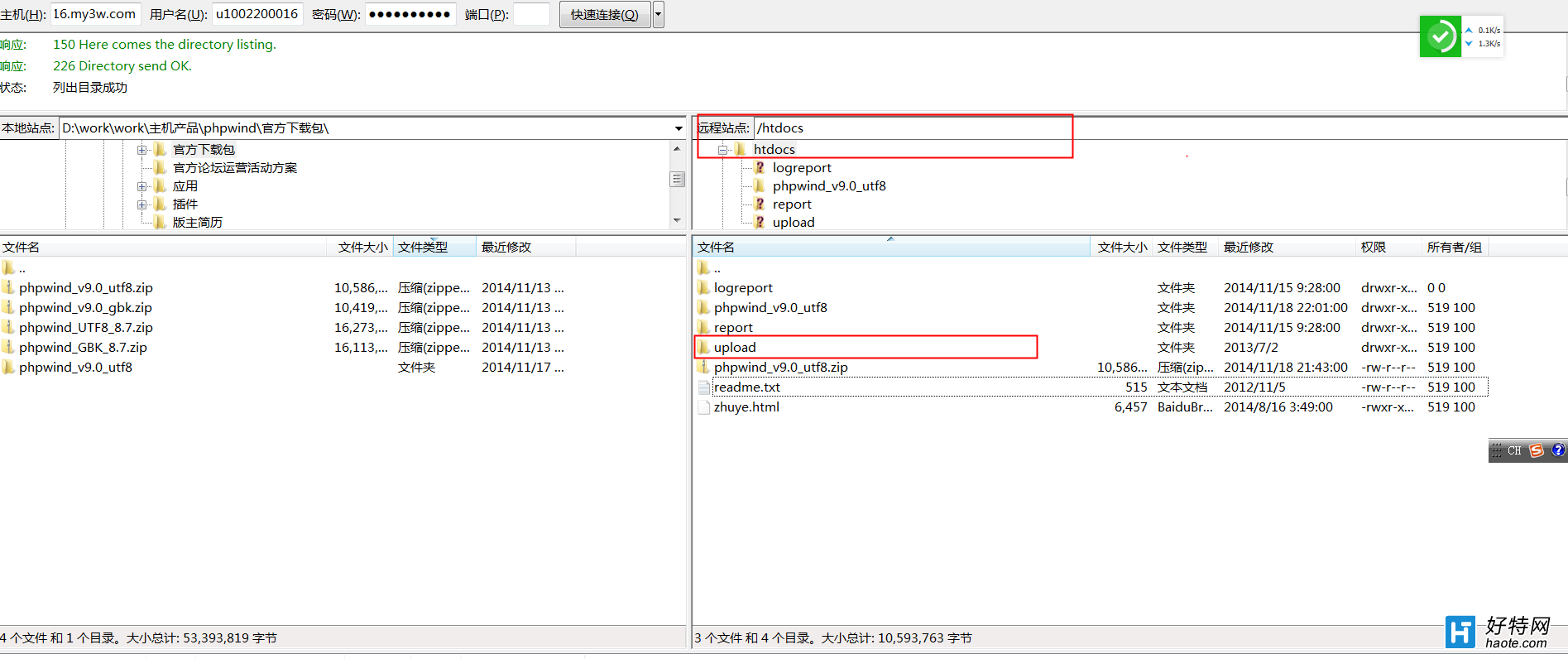
7、请在安装前,保证您的域名已绑定、解析并已备案成功。万网提供临时域名给您作为调试 ,您也可以使用自己的域名。
小编推荐阅读